
ಈಗ ಬಹುತೇಕ ಪ್ರತಿ ಬಳಕೆದಾರ ಇಂಟರ್ನೆಟ್ ಮನೆ ಹೊಂದಿದೆ. ಸಾಧನಗಳಿಗೆ ಸಂಪರ್ಕವು ರೂಟರ್ ಮೂಲಕ ನೆಟ್ವರ್ಕ್ ಕೇಬಲ್ ಅಥವಾ ವೈ-ಫೈ ಮೂಲಕ ಮಾಡಲ್ಪಟ್ಟಿದೆ. ನೆಟ್ವರ್ಕ್ ಕಾರ್ಡ್ಗಳು ಅಥವಾ ಅಡಾಪ್ಟರುಗಳನ್ನು ಹೊಂದಿದ ಕಂಪ್ಯೂಟರ್ಗಳು ಮತ್ತು ಲ್ಯಾಪ್ಟಾಪ್ಗಳು ಇಂಟರ್ನೆಟ್ನೊಂದಿಗೆ ಕಾರ್ಯನಿರ್ವಹಿಸಬೇಕಾಗುತ್ತದೆ, ಆಪರೇಟಿಂಗ್ ಸಿಸ್ಟಮ್ನಲ್ಲಿ ಚಾಲಕನು ಸ್ಥಾಪಿಸಲ್ಪಟ್ಟ ಅಗತ್ಯವಿರುತ್ತದೆ, ಇದು ಉಪಕರಣಗಳ ಸಾಫ್ಟ್ವೇರ್ ಮತ್ತು ಹಾರ್ಡ್ವೇರ್ಗಳ ಕಾರ್ಯಾಚರಣೆಯನ್ನು ಖಾತ್ರಿಗೊಳಿಸುತ್ತದೆ. ಮುಂದೆ, ವಿಂಡೋಸ್ 7 ನ ಉದಾಹರಣೆಯ ಪ್ರಕಾರ ಈ ರೀತಿಯನ್ನು ಹುಡುಕುವ ಮತ್ತು ಸ್ಥಾಪಿಸುವ ಆಯ್ಕೆಗಳ ಬಗ್ಗೆ ಮಾತನಾಡಲು ನಾವು ಬಯಸುತ್ತೇವೆ.
ನಾವು ವಿಂಡೋಸ್ 7 ಗಾಗಿ ನೆಟ್ವರ್ಕ್ ಡ್ರೈವರ್ಗಳನ್ನು ಹುಡುಕುತ್ತಿದ್ದೇವೆ ಮತ್ತು ಡೌನ್ಲೋಡ್ ಮಾಡುತ್ತಿದ್ದೇವೆ
ಎಲ್ಲಾ ವಿಧದ ನೆಟ್ವರ್ಕ್ ಸಾಧನಗಳಿಗೆ, ಟ್ರಾನ್ಸ್ಮಿಷನ್ ಕಾರ್ಯಾಚರಣೆಯನ್ನು ವಿವಿಧ ವಿಧಾನಗಳಿಂದ ನಡೆಸಲಾಗುತ್ತದೆ - ಅಧಿಕೃತ ಸೈಟ್ನಿಂದ ಫೈಲ್ಗಳನ್ನು ಡೌನ್ಲೋಡ್ ಮಾಡಲಾಗುತ್ತಿದೆ, ಮೂರನೇ ವ್ಯಕ್ತಿಯ ಸಾಫ್ಟ್ವೇರ್ ಅನ್ನು ಬಳಸಿ ಅಥವಾ ಅನನ್ಯ ಗುರುತಿಸುವಿಕೆಯ ಮೇಲೆ ಹುಡುಕಾಟವನ್ನು ಬಳಸಿ. ಅವುಗಳಲ್ಲಿ ಪ್ರತಿಯೊಂದೂ ಕೆಲವು ಸಂದರ್ಭಗಳಲ್ಲಿ ಸೂಕ್ತವಾಗಿರುತ್ತದೆ, ಆದ್ದರಿಂದ ಸೂಕ್ತವಾದ ಆಯ್ಕೆ ಮಾಡುವುದು ಮುಖ್ಯ, ತದನಂತರ ನೇರವಾಗಿ ಅನುಸ್ಥಾಪನೆಗೆ ಹೋಗಿ.ಅಂತರ್ನಿರ್ಮಿತ Wi-Fi ಮದರ್ಬೋರ್ಡ್
ಬಹುತೇಕ ಎಲ್ಲಾ ಆಧುನಿಕ ಲ್ಯಾಪ್ಟಾಪ್ಗಳು ಮತ್ತು ಕೆಲವು ಪಿಸಿ ಮದರ್ಬೋರ್ಡ್ಗಳು Wi-Fi ನೊಂದಿಗೆ ಅಂತರ್ನಿರ್ಮಿತ ನೆಟ್ವರ್ಕ್ ಕಾರ್ಡ್ನೊಂದಿಗೆ ಹೊಂದಿಕೊಳ್ಳುತ್ತವೆ. ಸಹಜವಾಗಿ, ಹೊಂದಾಣಿಕೆಯ ಚಾಲಕಗಳನ್ನು ಸ್ಥಾಪಿಸಿದ ನಂತರ ಮಾತ್ರ ಈ ಐಟಂ ಸಾಮಾನ್ಯವಾಗಿ ಕಾರ್ಯನಿರ್ವಹಿಸುತ್ತದೆ. ಸಾಮಾನ್ಯವಾಗಿ ಅವುಗಳನ್ನು ಪರವಾನಗಿ ಡಿಸ್ಕ್ನಲ್ಲಿ, ತಯಾರಕರ ಅಧಿಕೃತ ವೆಬ್ಸೈಟ್ ಅಥವಾ ತೃತೀಯ ಕಾರ್ಯಕ್ರಮಗಳ ಮೂಲಕ ಕಾಣಬಹುದು. ಅನುಸ್ಥಾಪನಾ ಕಾರ್ಯವಿಧಾನವು ಸಾಕಷ್ಟು ಸರಳವಾಗಿದೆ - EXE ಫೈಲ್ ಅನ್ನು ರನ್ ಮಾಡಿ ಮತ್ತು ಕಾರ್ಯಾಚರಣೆಯನ್ನು ಪೂರ್ಣಗೊಳಿಸಲು ನಿರೀಕ್ಷಿಸಿ. ಕೆಳಗಿನ ಲಿಂಕ್ನಲ್ಲಿ ನಮ್ಮ ವಸ್ತುಸಂಗ್ರಹಾಲಯದಲ್ಲಿ ಉಲ್ಲೇಖಿಸಲಾದ ಎಲ್ಲಾ ವಿಧಾನಗಳ ಬಗ್ಗೆ ಇನ್ನಷ್ಟು ಓದಿ.
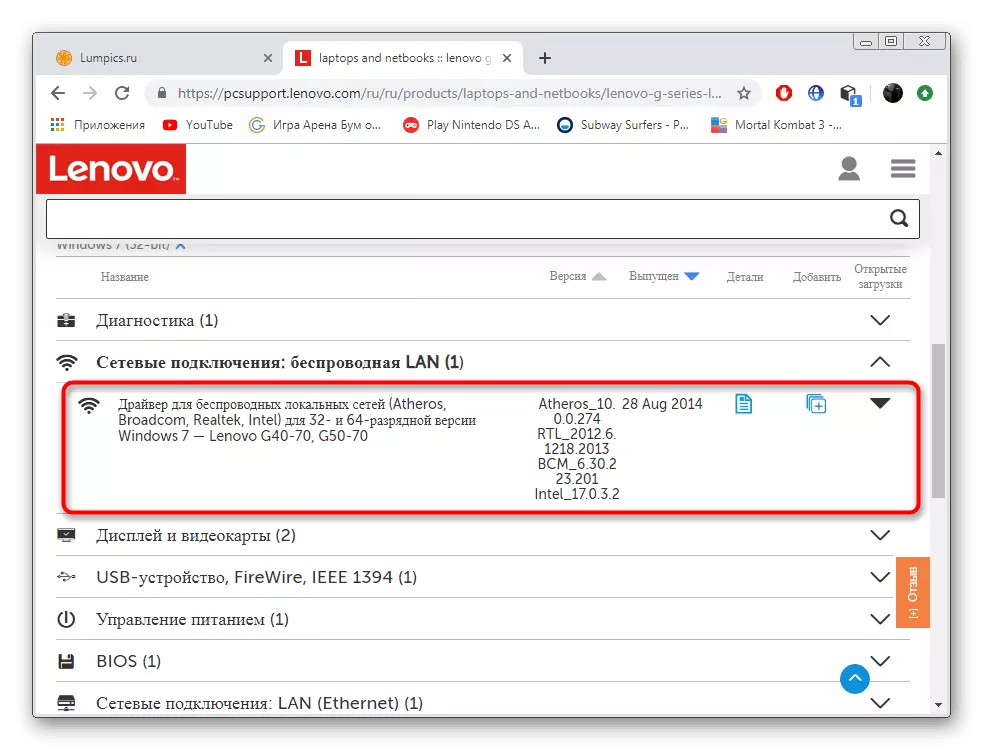
ಇನ್ನಷ್ಟು ಓದಿ: ವಿಂಡೋಸ್ 7 ನಲ್ಲಿ Wi-Fi ಗಾಗಿ ಚಾಲಕಗಳನ್ನು ಡೌನ್ಲೋಡ್ ಮಾಡಿ ಮತ್ತು ಸ್ಥಾಪಿಸುವುದು
ಇಂಟಿಗ್ರೇಟೆಡ್ ನೆಟ್ವರ್ಕ್ ಕಾರ್ಡ್
Wi-Fi ನಂತಹ ಅಂತಹ ಒಂದು ಘಟಕವು ಕೆಲವು ಸಿಸ್ಟಮ್ ಬೋರ್ಡ್ಗಳನ್ನು ಹೊಂದಿದ್ದರೆ, ಸೂಕ್ತ ಕೇಬಲ್ಗಳನ್ನು ಬಳಸಿಕೊಂಡು ಇಂಟರ್ನೆಟ್ಗೆ ಸಂಪರ್ಕಿಸಲು ಸಮಗ್ರ ನೆಟ್ವರ್ಕ್ ಕಾರ್ಡ್ ಬಹುತೇಕ ಎಲ್ಲಾ ಮಾದರಿಗಳಲ್ಲಿ ಕಂಡುಬರುತ್ತದೆ. ಹೆಚ್ಚಿನ ಸಂದರ್ಭಗಳಲ್ಲಿ, ಸಂಪರ್ಕಿತ ತಂತಿಯು ತಕ್ಷಣವೇ ನಿರ್ಧರಿಸಲಾಗುತ್ತದೆ ಮತ್ತು ನೆಟ್ವರ್ಕ್ಗೆ ಪ್ರವೇಶವನ್ನು ಒದಗಿಸುತ್ತದೆ, ಆದರೆ ಕೆಲವೊಮ್ಮೆ ವೈಫಲ್ಯಗಳು ಅಥವಾ ವಿರಾಮಗಳು ಸಂಭವಿಸುತ್ತವೆ. ಬೆಂಬಲಿತ ಸಾಫ್ಟ್ವೇರ್ನ ಇತ್ತೀಚಿನ ಆವೃತ್ತಿಯ ಕೊರತೆಯಿಂದಾಗಿ ಇದು ವಿಭಿನ್ನ ವಿಧಾನಗಳಿಂದ ಹೊಂದಿಸಲ್ಪಡುತ್ತದೆ.
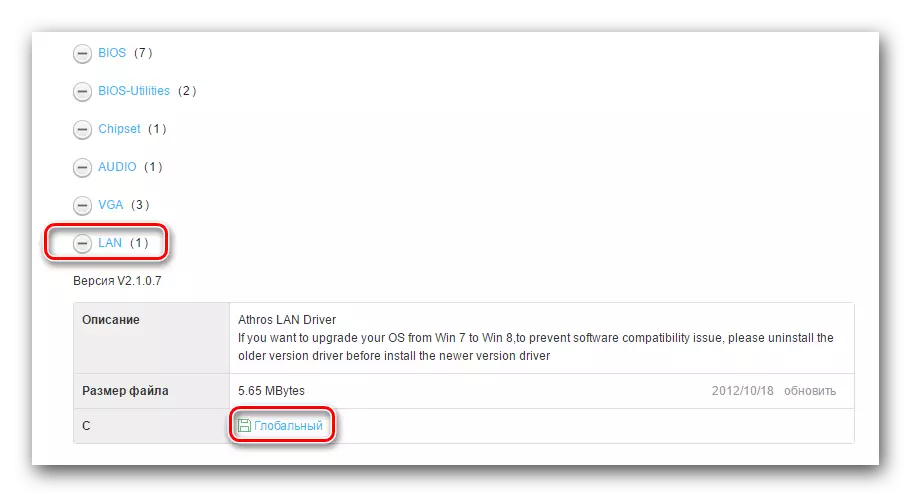
ಹೆಚ್ಚು ಓದಿ: ನೆಟ್ವರ್ಕ್ ಕಾರ್ಡ್ಗಾಗಿ ಹುಡುಕಾಟ ಮತ್ತು ಅನುಸ್ಥಾಪನಾ ಚಾಲಕ
ಡಿಸ್ಕ್ರೀಟ್ ನೆಟ್ವರ್ಕ್ ಅಡಾಪ್ಟರ್
ಮದರ್ಬೋರ್ಡ್ನಲ್ಲಿರುವ ಕೆಲವು ಬಳಕೆದಾರರು ಅಂತರ್ನಿರ್ಮಿತ ನೆಟ್ವರ್ಕ್ ಕಾರ್ಡ್ ಹೊಂದಿಲ್ಲ ಅಥವಾ ಅವರು ಒಂದು ಲ್ಯಾನ್ ಕನೆಕ್ಟರ್ ಹೊಂದಿರುವುದಿಲ್ಲ. ಅಂತಹ ಸಂದರ್ಭಗಳಲ್ಲಿ, ಹೆಚ್ಚುವರಿ ಅಡಾಪ್ಟರ್ ಅನ್ನು ಸ್ವಾಧೀನಪಡಿಸಿಕೊಂಡಿತು, ಇದು ಉಚಿತ ಪಿಸಿಐ ಫಾರ್ಮ್ಯಾಟ್ ಕನೆಕ್ಟರ್ಗೆ ಸಂಪರ್ಕ ಹೊಂದಿದೆ. ಇಂತಹ ಉಪಕರಣಗಳು ಚಾಲಕರ ಉಪಸ್ಥಿತಿಯಿಲ್ಲದೆ ಕೆಲಸ ಮಾಡುವುದಿಲ್ಲ, ಆದ್ದರಿಂದ ಅವುಗಳು ಡೌನ್ಲೋಡ್ ಮತ್ತು ಇನ್ಸ್ಟಾಲ್ ಮಾಡಬೇಕಾಗಿದೆ. ತಯಾರಕ, ತೃತೀಯ ಸಾಫ್ಟ್ವೇರ್ ಅಥವಾ ಸ್ಟ್ಯಾಂಡರ್ಡ್ ವಿಂಡೋಸ್ ಟೂಲ್ನ ಅಧಿಕೃತ ಸೈಟ್ ಅನ್ನು ಬಳಸಿಕೊಂಡು ನೀವು ಇದನ್ನು ಮಾಡಬಹುದು. ಈ ವಿಷಯದ ಮೇಲೆ ನಿಯೋಜನೆ ಮಾರ್ಗದರ್ಶಿ ಮತ್ತಷ್ಟು ಮತ್ತೊಂದು ಲೇಖನದಲ್ಲಿ ಕಾಣಬಹುದು.
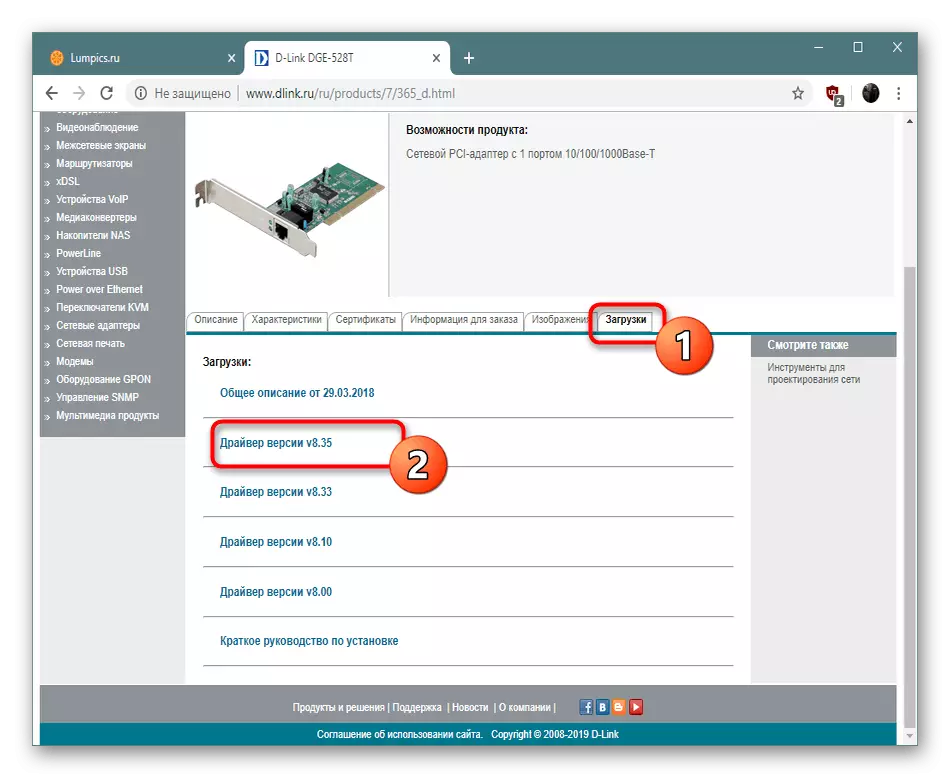
ಇನ್ನಷ್ಟು ಓದಿ: ನೆಟ್ವರ್ಕ್ ಅಡಾಪ್ಟರ್ಗಾಗಿ ಸಾಫ್ಟ್ವೇರ್ನ ಸ್ಥಾಪನೆ
ಡಿಸ್ಕ್ರೀಟ್ Wi-Fi ಅಡಾಪ್ಟರ್
ನಿಮಗೆ ತಿಳಿದಿರುವಂತೆ, ಕಂಪ್ಯೂಟರ್ ಮದರ್ಬೋರ್ಡ್ಗಳು ವೈರ್ಲೆಸ್ ಸಂಪರ್ಕದೊಂದಿಗೆ ನೆಟ್ವರ್ಕ್ ಕಾರ್ಡ್ ಅನ್ನು ವಿರಳವಾಗಿ ಹೊಂದಿದ್ದು, ಏಕೆಂದರೆ ಕೆಲವು ಆಸಕ್ತಿ ಬಳಕೆದಾರರು Wi-Fi ಅಡಾಪ್ಟರ್ ಅನ್ನು ಪಡೆದುಕೊಳ್ಳುತ್ತಾರೆ. ಸೂಕ್ತವಾದ ಕನೆಕ್ಟರ್ಗೆ ಅನುಸ್ಥಾಪಿಸಿದ ನಂತರ, ವೈರ್ಡ್ ನೆಟ್ವರ್ಕ್ ಅಡಾಪ್ಟರುಗಳೊಂದಿಗೆ, ನೀವು ಸೂಕ್ತ ಚಾಲಕರನ್ನು ಸ್ಥಾಪಿಸಬೇಕಾಗುತ್ತದೆ. ಪ್ರತ್ಯೇಕ ವಸ್ತುಗಳಲ್ಲಿ ಮತ್ತೊಂದು ನಮ್ಮ ಲೇಖಕ ಸಾಧನಗಳ ಅತ್ಯಂತ ಜನಪ್ರಿಯ ಮಾದರಿಗಳ ಉದಾಹರಣೆಯಲ್ಲಿ ಈ ಕಾರ್ಯಾಚರಣೆಯನ್ನು ನಿರ್ವಹಿಸಲು ಲಭ್ಯವಿರುವ ಎಲ್ಲಾ ವಿಧಾನಗಳನ್ನು ವಿವರಿಸಿದ್ದಾನೆ.
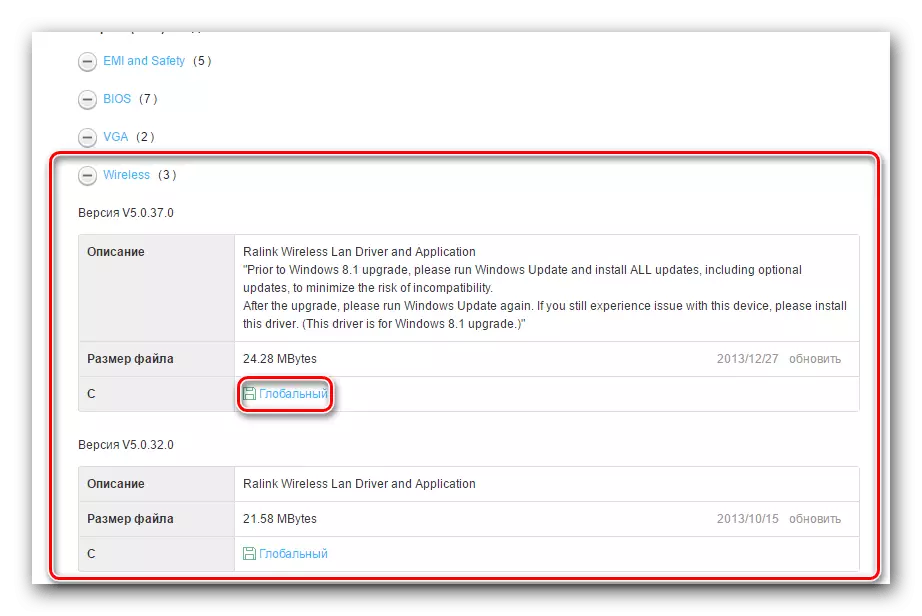
ಇನ್ನಷ್ಟು ಓದಿ: Wi-Fi ಅಡಾಪ್ಟರ್ಗಾಗಿ ಚಾಲಕವನ್ನು ಡೌನ್ಲೋಡ್ ಮಾಡಿ ಮತ್ತು ಇನ್ಸ್ಟಾಲ್ ಮಾಡಿ
ಮೇಲೆ, ನೀವು ವಿಂಡೋಸ್ 7 ರಲ್ಲಿ ವಿವಿಧ ನೆಟ್ವರ್ಕ್ ಸಾಧನಗಳಿಗೆ ಚಾಲಕ ಅನುಸ್ಥಾಪನಾ ಕೈಪಿಡಿಗಳು ತಿಳಿದಿದ್ದೀರಿ. ಒದಗಿಸಿದ ಸೂಚನೆಗಳನ್ನು ಆಯ್ಕೆ ಮತ್ತು ಕಾರ್ಯಗತಗೊಳಿಸಲು ಮಾತ್ರ ಉಳಿದಿದೆ.
